photoshop快速繪制含圖案的透明立體按鈕
時(shí)間:2024-02-05 06:00作者:下載吧人氣:29
一、在開始此文章之前,先說(shuō)幾句費(fèi)話:
1.先看看下面的三維立體按鈕,如果覺(jué)得喜歡的話,那么您可以繼續(xù)看下去。
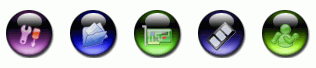
圖一
2.教程在photoshop7.0中實(shí)現(xiàn),如參數(shù)設(shè)置面板有所不同,請(qǐng)參照7.0版本。
關(guān)注photoshop制作效果的網(wǎng)友們都知道,前段時(shí)間流行蘋果機(jī)的圖標(biāo),于是無(wú)論是會(huì)使用photoshop的還是追求真善美的朋友,都在自己的桌面掀起了一番應(yīng)用蘋果機(jī)圖標(biāo)風(fēng)潮,其中應(yīng)用最多數(shù)的數(shù)按鈕。當(dāng)時(shí)的按鈕多數(shù)都是簡(jiǎn)潔的三維立體按鈕加文字,并且顏色也偏向于素色。如:

圖二
如今,三維立體按鈕又發(fā)生了大變化!什么大變化??先別擔(dān)心,技術(shù)上的變化不多,,其實(shí)只是將素色加以發(fā)揮,向彩色傾移,并加上些色彩豐富的小插圖而已,留意文章開始的圖標(biāo)示例就明白了。
好了,閑話少說(shuō),下面就讓我以制作我的論壇圖標(biāo)為例子,一起進(jìn)入三維立體按鈕制作的教程:
二、過(guò)渡色的圓
先打開photoshop7,按 Ctrl + N,新建一個(gè) Width=48 pixels,Height=48 pixels 的空文檔,設(shè)置選擇工具為“Elliptical Marquee Tool-圓形”選擇工具,雙擊鼠標(biāo),在工具面板上部出現(xiàn)的屬性設(shè)置欄里設(shè)置:Feather=0 px,Anti-aliased,Style=fixed Size,Width=45 px,Height=45 px。設(shè)定選區(qū)為直徑是45的圓。

圖三
移動(dòng)鼠標(biāo)到畫布上,點(diǎn)擊鼠標(biāo)左鍵,畫出一個(gè)固定大小的圓形選擇區(qū)。注意了,不是將選區(qū)置于畫布中間,而是按鍵盤上的方向鍵,向左向上各移動(dòng) 2 pixels,目的為后面做按鈕陰影,突出按鈕立體感做準(zhǔn)備。當(dāng)然,做完了過(guò)渡填充再移動(dòng)也可以,這個(gè)由個(gè)人習(xí)慣定。

圖四
任意選擇一種前景色,并設(shè)置背景色為同一色系中顏色較淺一種,如圖五:

圖五
在這里多插入幾句可有可無(wú)的話,我們?cè)谶x擇同一色系的顏色時(shí),如果已經(jīng)確定了前景色,想設(shè)置背景色,那么雙擊背景色,彈出顏色拾色器-Color Picker,此時(shí)鼠標(biāo)形狀就會(huì)變成一個(gè)吸管,就可移動(dòng)此形狀的鼠標(biāo)到各個(gè)可取色的面板去選擇一個(gè)喜歡的顏色,在此吸取前景色,這時(shí)拾色器自動(dòng)選擇了前景色,那么我們就可以在拾色器中快速地選擇到同一色系不同色深的顏色了。
選擇“ Gradient Fill Tool -過(guò)渡填充工具”,在屬性工具條中設(shè)置過(guò)渡色為“Foreground to Background-前景色到背景色”,過(guò)渡模式為“Linear Grandient-線形過(guò)渡”,設(shè)置完成后屬性工具如下圖所示:

圖六
在選區(qū)中按“Shift”鍵,由上至下畫過(guò)渡色,此步驟完成如下圖:

圖七
三、初步三維立體感
按“Ctrl + D”消除選區(qū),雙擊此層應(yīng)用層樣式“Add a Layer Style”,在“Layer Style-層樣式”設(shè)置面板中選擇“Drop Shadow-下拉陰影”,參數(shù)設(shè)置為:Distance=2,Size=2,其它為缺省值。如圖八所示:
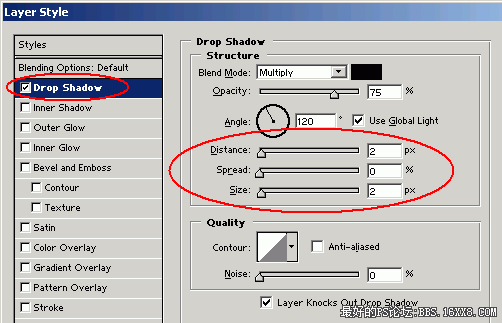
圖八
再勾選“”,參數(shù)設(shè)置為: Blend Mode=Multiply,其它為缺省值。如圖九所示:
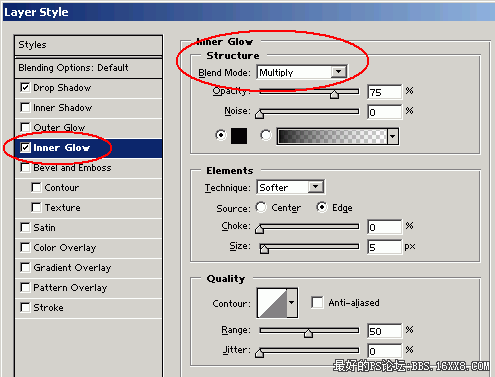
圖九
此步驟完成畫布上已經(jīng)初步顯示出三維立體按鈕的基本模樣了,如下圖:

圖十
四、加強(qiáng)三維立體感
新建一個(gè)圖層,選擇“Elliptical Marquee Tool-圓形”選擇工具,畫一個(gè)橢圓,長(zhǎng)約為圓形的二分之一,寬約為圓形的三分之一。選擇前景色為白色,并按“G”把工具換成過(guò)渡工具,設(shè)置過(guò)渡色為“Foreground to Transparent -前景色到透明”,在選區(qū)中按“Shift”鍵,由上到下填充過(guò)渡色,效果如下圖:

圖十一
再新建一個(gè)圖層,按住“Ctrl”鍵,點(diǎn)擊圓形層,重新獲得圓形層選區(qū),在菜單中選擇“Select”->“Modify”->“Contract”,填充數(shù)字“2”,把選區(qū)壓縮 2 pixels。
回畫布后,再選擇矩形選擇工具,按住“Alt”鍵,由選區(qū)左上部拖動(dòng)鼠標(biāo)到選區(qū)的右下部,整個(gè)選區(qū)的三分之二處,留下整個(gè)選區(qū)的三分之一。
仍然使用白色作為前景色,并再次選擇過(guò)渡工具,過(guò)渡色為“Foreground to Transparent -前景色到透明”,在選區(qū)中按“Shift”鍵,由下到上填充過(guò)渡色。
選擇菜單中的“ Filters-濾鏡”->“Gaussian Blur...-高斯模糊”,在“Radius”中填入適當(dāng)?shù)臄?shù)值,本例為2,加個(gè)高斯模糊效果。確定后回到工作界面,把此層的透明度設(shè)置為68%左右。至此,整個(gè)圖標(biāo)制作過(guò)程完成了三分之二,完成后如下圖:

圖十二
如果想做素素的按鈕,到這個(gè)步驟就基本完工了,只需添加按鈕文字。可本文出發(fā)點(diǎn)為做豐富多彩的三維立體按鈕,所以要出入下一個(gè)工序:
五、插入漂亮圖標(biāo)
為了讓按鈕更加美觀,我們可以加入一些標(biāo)志按鈕寓意的圖標(biāo)。至于加什么樣的圖標(biāo),看個(gè)人決定。
打開一個(gè)現(xiàn)成的圖標(biāo),經(jīng)過(guò)細(xì)心的勾選,把它復(fù)制到上面做成的按鈕中,

圖十三
調(diào)整圖標(biāo)的大小,以適應(yīng)按鈕,為了使插入的圖標(biāo)顏色與按鈕色相融合,有必要調(diào)整圖標(biāo)的色相與飽和度。確定選中圖標(biāo)層,打開菜單“Image-圖象”->“Adjustments-調(diào)整”->“Hue/Saturation...-色相/飽和度”,或按快捷鍵“Ctrl + U”,進(jìn)入調(diào)整界面,移動(dòng)滑標(biāo),設(shè)置:Hue=-18,Saturation=+30,其它為缺省。
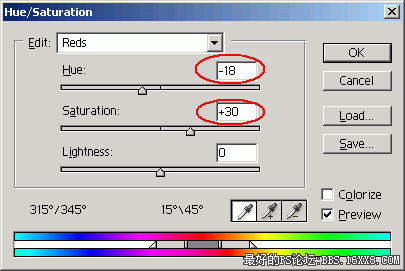
圖十四
為了突出按鈕的三維效果,把圖標(biāo)層的透明度設(shè)置為65%。同時(shí)記得把此層調(diào)整到“第四道”工序中創(chuàng)建的兩層下。完成的按鈕如下圖所示:

圖十五
把按鈕保存成PSD分層文件,有了這個(gè)模板,我們可以通過(guò)色相、飽和度和亮度的調(diào)整,制作其它顏色的一系列按鈕。
只需要選中圓形層,按“Ctrl + U”,把“Saturation-飽和度”調(diào)整為100,“Hue-色相”與“亮度”按自己的需要任意調(diào)整。按下圖參數(shù)設(shè)置,按鈕已成了另一種效果:
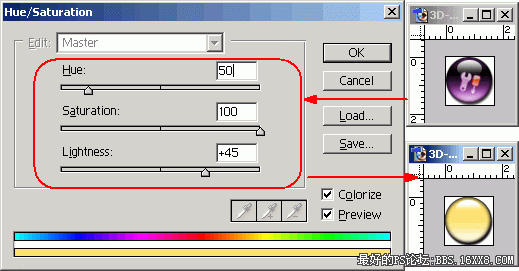
圖十六
圖標(biāo)的插入方法就跟上面的一樣,文章至此為止,就不再羅嗦了。
1.先看看下面的三維立體按鈕,如果覺(jué)得喜歡的話,那么您可以繼續(xù)看下去。
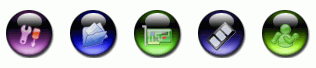
圖一
2.教程在photoshop7.0中實(shí)現(xiàn),如參數(shù)設(shè)置面板有所不同,請(qǐng)參照7.0版本。
關(guān)注photoshop制作效果的網(wǎng)友們都知道,前段時(shí)間流行蘋果機(jī)的圖標(biāo),于是無(wú)論是會(huì)使用photoshop的還是追求真善美的朋友,都在自己的桌面掀起了一番應(yīng)用蘋果機(jī)圖標(biāo)風(fēng)潮,其中應(yīng)用最多數(shù)的數(shù)按鈕。當(dāng)時(shí)的按鈕多數(shù)都是簡(jiǎn)潔的三維立體按鈕加文字,并且顏色也偏向于素色。如:

圖二
如今,三維立體按鈕又發(fā)生了大變化!什么大變化??先別擔(dān)心,技術(shù)上的變化不多,,其實(shí)只是將素色加以發(fā)揮,向彩色傾移,并加上些色彩豐富的小插圖而已,留意文章開始的圖標(biāo)示例就明白了。
好了,閑話少說(shuō),下面就讓我以制作我的論壇圖標(biāo)為例子,一起進(jìn)入三維立體按鈕制作的教程:
二、過(guò)渡色的圓
先打開photoshop7,按 Ctrl + N,新建一個(gè) Width=48 pixels,Height=48 pixels 的空文檔,設(shè)置選擇工具為“Elliptical Marquee Tool-圓形”選擇工具,雙擊鼠標(biāo),在工具面板上部出現(xiàn)的屬性設(shè)置欄里設(shè)置:Feather=0 px,Anti-aliased,Style=fixed Size,Width=45 px,Height=45 px。設(shè)定選區(qū)為直徑是45的圓。

圖三
移動(dòng)鼠標(biāo)到畫布上,點(diǎn)擊鼠標(biāo)左鍵,畫出一個(gè)固定大小的圓形選擇區(qū)。注意了,不是將選區(qū)置于畫布中間,而是按鍵盤上的方向鍵,向左向上各移動(dòng) 2 pixels,目的為后面做按鈕陰影,突出按鈕立體感做準(zhǔn)備。當(dāng)然,做完了過(guò)渡填充再移動(dòng)也可以,這個(gè)由個(gè)人習(xí)慣定。

圖四
任意選擇一種前景色,并設(shè)置背景色為同一色系中顏色較淺一種,如圖五:

圖五
在這里多插入幾句可有可無(wú)的話,我們?cè)谶x擇同一色系的顏色時(shí),如果已經(jīng)確定了前景色,想設(shè)置背景色,那么雙擊背景色,彈出顏色拾色器-Color Picker,此時(shí)鼠標(biāo)形狀就會(huì)變成一個(gè)吸管,就可移動(dòng)此形狀的鼠標(biāo)到各個(gè)可取色的面板去選擇一個(gè)喜歡的顏色,在此吸取前景色,這時(shí)拾色器自動(dòng)選擇了前景色,那么我們就可以在拾色器中快速地選擇到同一色系不同色深的顏色了。
選擇“ Gradient Fill Tool -過(guò)渡填充工具”,在屬性工具條中設(shè)置過(guò)渡色為“Foreground to Background-前景色到背景色”,過(guò)渡模式為“Linear Grandient-線形過(guò)渡”,設(shè)置完成后屬性工具如下圖所示:

圖六
在選區(qū)中按“Shift”鍵,由上至下畫過(guò)渡色,此步驟完成如下圖:

圖七
三、初步三維立體感
按“Ctrl + D”消除選區(qū),雙擊此層應(yīng)用層樣式“Add a Layer Style”,在“Layer Style-層樣式”設(shè)置面板中選擇“Drop Shadow-下拉陰影”,參數(shù)設(shè)置為:Distance=2,Size=2,其它為缺省值。如圖八所示:
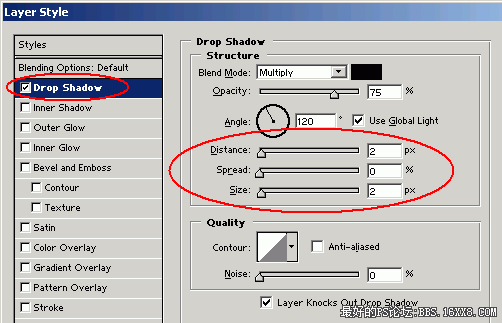
圖八
再勾選“”,參數(shù)設(shè)置為: Blend Mode=Multiply,其它為缺省值。如圖九所示:
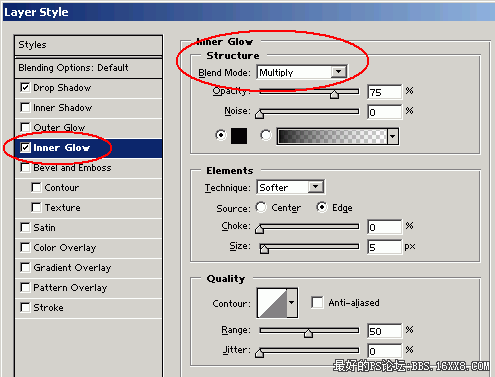
圖九
此步驟完成畫布上已經(jīng)初步顯示出三維立體按鈕的基本模樣了,如下圖:

圖十
四、加強(qiáng)三維立體感
新建一個(gè)圖層,選擇“Elliptical Marquee Tool-圓形”選擇工具,畫一個(gè)橢圓,長(zhǎng)約為圓形的二分之一,寬約為圓形的三分之一。選擇前景色為白色,并按“G”把工具換成過(guò)渡工具,設(shè)置過(guò)渡色為“Foreground to Transparent -前景色到透明”,在選區(qū)中按“Shift”鍵,由上到下填充過(guò)渡色,效果如下圖:

圖十一
再新建一個(gè)圖層,按住“Ctrl”鍵,點(diǎn)擊圓形層,重新獲得圓形層選區(qū),在菜單中選擇“Select”->“Modify”->“Contract”,填充數(shù)字“2”,把選區(qū)壓縮 2 pixels。
回畫布后,再選擇矩形選擇工具,按住“Alt”鍵,由選區(qū)左上部拖動(dòng)鼠標(biāo)到選區(qū)的右下部,整個(gè)選區(qū)的三分之二處,留下整個(gè)選區(qū)的三分之一。
仍然使用白色作為前景色,并再次選擇過(guò)渡工具,過(guò)渡色為“Foreground to Transparent -前景色到透明”,在選區(qū)中按“Shift”鍵,由下到上填充過(guò)渡色。
選擇菜單中的“ Filters-濾鏡”->“Gaussian Blur...-高斯模糊”,在“Radius”中填入適當(dāng)?shù)臄?shù)值,本例為2,加個(gè)高斯模糊效果。確定后回到工作界面,把此層的透明度設(shè)置為68%左右。至此,整個(gè)圖標(biāo)制作過(guò)程完成了三分之二,完成后如下圖:

圖十二
如果想做素素的按鈕,到這個(gè)步驟就基本完工了,只需添加按鈕文字。可本文出發(fā)點(diǎn)為做豐富多彩的三維立體按鈕,所以要出入下一個(gè)工序:
五、插入漂亮圖標(biāo)
為了讓按鈕更加美觀,我們可以加入一些標(biāo)志按鈕寓意的圖標(biāo)。至于加什么樣的圖標(biāo),看個(gè)人決定。
打開一個(gè)現(xiàn)成的圖標(biāo),經(jīng)過(guò)細(xì)心的勾選,把它復(fù)制到上面做成的按鈕中,

圖十三
調(diào)整圖標(biāo)的大小,以適應(yīng)按鈕,為了使插入的圖標(biāo)顏色與按鈕色相融合,有必要調(diào)整圖標(biāo)的色相與飽和度。確定選中圖標(biāo)層,打開菜單“Image-圖象”->“Adjustments-調(diào)整”->“Hue/Saturation...-色相/飽和度”,或按快捷鍵“Ctrl + U”,進(jìn)入調(diào)整界面,移動(dòng)滑標(biāo),設(shè)置:Hue=-18,Saturation=+30,其它為缺省。
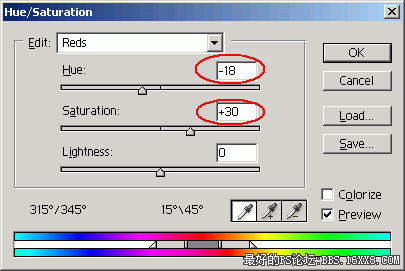
圖十四
為了突出按鈕的三維效果,把圖標(biāo)層的透明度設(shè)置為65%。同時(shí)記得把此層調(diào)整到“第四道”工序中創(chuàng)建的兩層下。完成的按鈕如下圖所示:

圖十五
把按鈕保存成PSD分層文件,有了這個(gè)模板,我們可以通過(guò)色相、飽和度和亮度的調(diào)整,制作其它顏色的一系列按鈕。
只需要選中圓形層,按“Ctrl + U”,把“Saturation-飽和度”調(diào)整為100,“Hue-色相”與“亮度”按自己的需要任意調(diào)整。按下圖參數(shù)設(shè)置,按鈕已成了另一種效果:
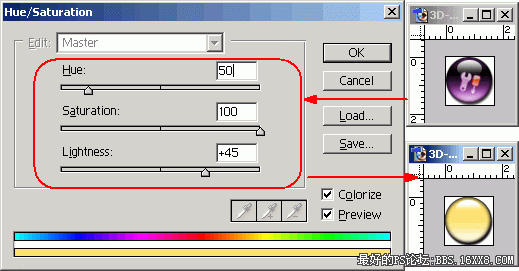
圖十六
圖標(biāo)的插入方法就跟上面的一樣,文章至此為止,就不再羅嗦了。
標(biāo)簽透明,立體,按鈕,圖案,含,快速,繪制,photoshop
相關(guān)推薦
相關(guān)下載
熱門閱覽
- 1ps斗轉(zhuǎn)星移合成劉亦菲到性感女戰(zhàn)士身上(10P)
- 2模糊變清晰,在PS中如何把模糊試卷變清晰
- 3ps楊冪h合成李小璐圖教程
- 4ps CS4——無(wú)法完成請(qǐng)求,因?yàn)槲募袷侥K不能解析該文件。
- 5色階工具,一招搞定照片背后的“黑場(chǎng)”“白場(chǎng)”和“曝光”
- 6ps液化濾鏡
- 7LR磨皮教程,如何利用lightroom快速磨皮
- 8PS鼠繪奇幻的山谷美景白晝及星夜圖
- 9軟件問(wèn)題,PS顯示字體有亂碼怎么辦
- 10軟件問(wèn)題,ps儲(chǔ)存文件遇到程序錯(cuò)誤不能儲(chǔ)存!
- 11ps調(diào)出日系美女復(fù)古的黃色調(diào)教程
- photoshop把晴天變陰天效果教程
最新排行
- 1室內(nèi)人像,室內(nèi)情緒人像還能這樣調(diào)
- 2黑金風(fēng)格,打造炫酷城市黑金效果
- 3人物磨皮,用高低頻給人物進(jìn)行磨皮
- 4復(fù)古色調(diào),王家衛(wèi)式的港風(fēng)人物調(diào)色效果
- 5海報(bào)制作,制作炫酷的人物海報(bào)
- 6海報(bào)制作,制作時(shí)尚感十足的人物海報(bào)
- 7創(chuàng)意海報(bào),制作抽象的森林海報(bào)
- 8海報(bào)制作,制作超有氛圍感的黑幫人物海報(bào)
- 9碎片效果,制作文字消散創(chuàng)意海報(bào)
- 10人物海報(bào),制作漸變效果的人物封面海報(bào)
- 11文字人像,學(xué)習(xí)PS之人像文字海報(bào)制作
- 12噪點(diǎn)插畫,制作迷宮噪點(diǎn)插畫

網(wǎng)友評(píng)論